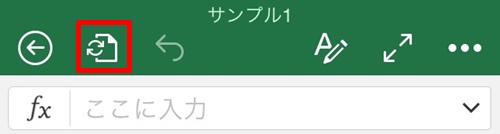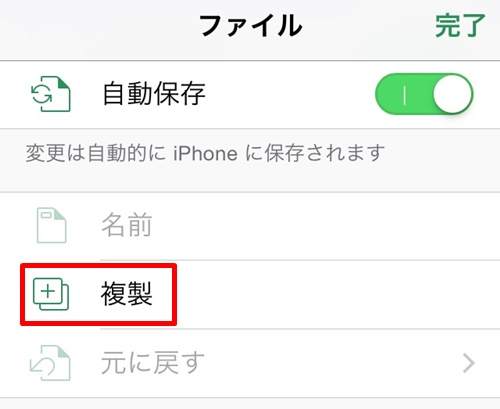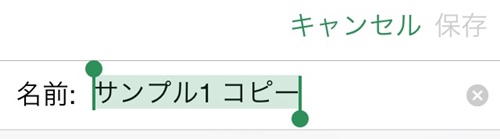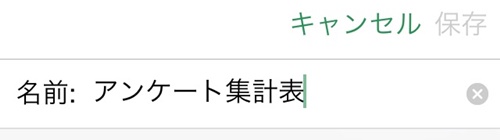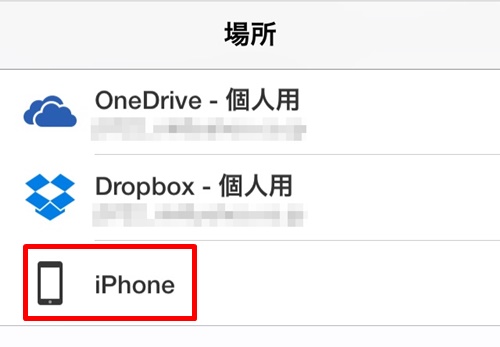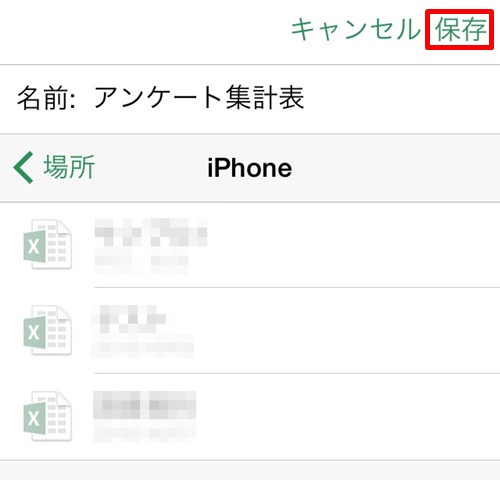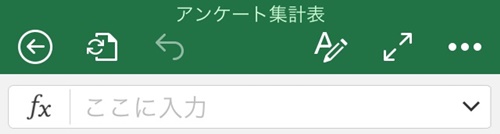【iPhoneエクセル】ファイル(ブック)に名前を付けて保存する方法
 iPhoneで編集したファイル(ブック)を
iPhoneで編集したファイル(ブック)を
名前を付けて保存したい時があります。
パソコンとiPhoneのエクセルアプリとでは
操作手順が違います。
そんな時に
『どうやったらファイル(ブック)に
名前を付けて保存できるの?』
と困っている人も多いでしょう。
そこで今回は、
「名前を付けて保存する方法」
についてご紹介していきます。
この記事の目次
名前を付けて保存する方法
それでは始めていきましょう!
画面上部の「ファイル」アイコンをタップして選択する
はじめに画面上部の「ファイル」アイコンを
タップして選択しましょう。
メニューから「複製」をタップして選択する
「ファイル」アイコンをタップして選択したら
機能のメニューが表示されます。
そのメニューの中から「複製」を
タップして選択してください。
ブック(ファイル)名を入力する
「複製」をタップして選択したら
ブック(ファイル)名を入力しましょう。
今回は「アンケート集計表」と入力します。
ブック(ファイル)の保存場所を選択する
ブック(ファイル)名を入力し終わったら
ブック(ファイル)の保存場所を選択します。
今回は、保存先を「iPhone」にします。
「保存」をタップして完了!
ブック(ファイル)の保存場所を選択したら
画面の左上にある「保存」をタップして
選択しましょう。
そうすると、ファイル(ブック)に
名前を付けて保存することができます。
まとめ
- 画面上部の「ファイル」アイコンをタップして選択する
- メニューから「複製」をタップして選択する
- ブック(ファイル)名を入力する
- ブック(ファイル)の保存場所を選択する
- 「保存」をタップして完了!
お疲れ様でした。
ファイル(ブック)に名前を付けて
保存できましたでしょうか?
「ファイル」アイコンの機能を使用すれば
ファイル(ブック)に名前を付けて保存
できるので活用していきましょう。
あなたの作業が、ストップすることなく
進められることを心より応援しております。